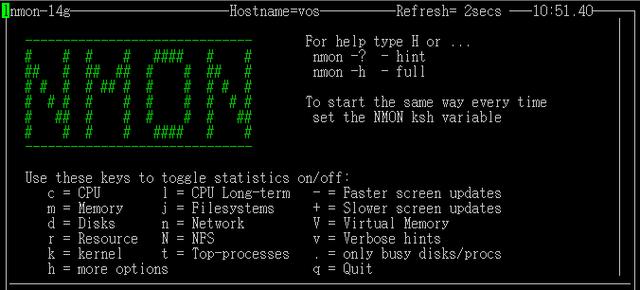
软件性能测试过程中经常要对服务器性能指标(比如CPU、内存、磁盘IO及网络IO等等)进行监控以分析出软件在此服务器上的性能瓶颈以便进行后续的服务器调优及软件性能优化。下面为大家介绍一款小编认为比较好用的Linux系统服务器性能监控分析工具:nmon for Linux。
从nmon工具包中选择监控服务器匹配的nmon监控可执行文件(如下图所示:小编使用的是nmon_linux_x86_64)
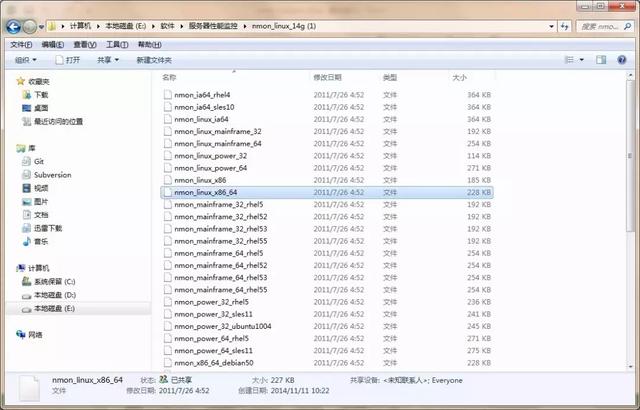
将nmon_linux_x86_64文件上传到/usr/local目录下面,并将文件名修改为nmon并赋予可执行权限

在/usr/local目录输入执行监控命令./nmon,如下图所示
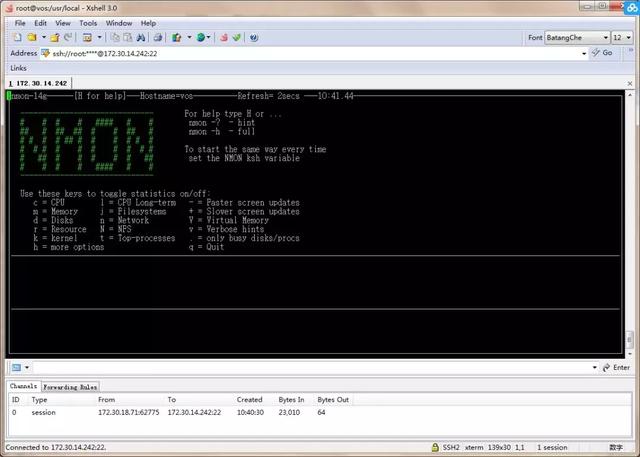
然后可以按c、m、d等等查看相应服务器指标的情况,比如按c和m查看CPU和内存的使用情况,如下图所示:
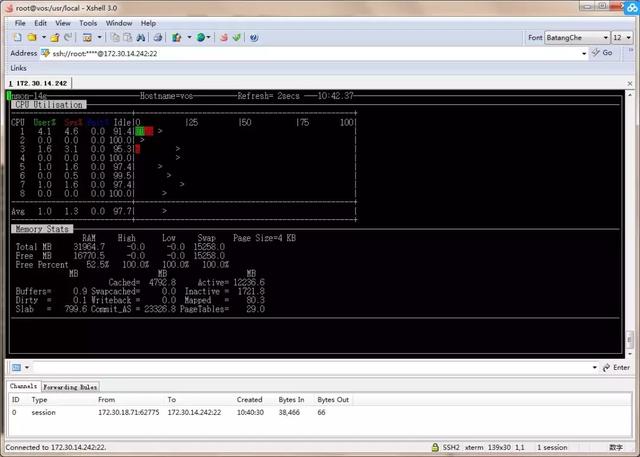
通过以上操作就可以实时查看服务器的性能指标。另外也可以使用命令将监控数据存成文件以便后续分析,此时我们可以使用以下命令:

参数解释:
-s 1 每1秒采集一次数据;
-c 7200 采集7200次;
-f 生成的数据文件名中包含文件创建的时间;
-t 生成占用CPU较高的进程。
执行完以上命令后,我们刷新/usr/local目录可以发现在此目录下生成了文件名类似yums_141111_1044.nmon的文件。-s和-c后的数值决定了采样时间,此处我们是7200秒(一般此时间段要覆盖性能测试时间段),也就是说7200秒之后我们可以将此文件下载下来进行分析。
我们可以使用nmon自带的工具nmon analyser v34a进行分析,如下图
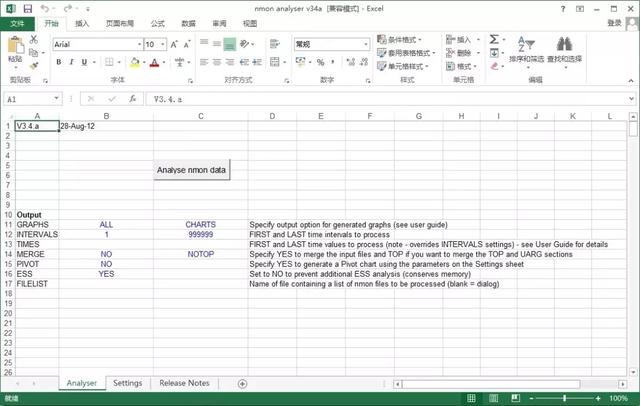
点击“Analyse nmon data”按钮,选择要分析的文件,确定后会弹出正在分析的提示框,分析完成后会生成一个excle文件,如下图所示:
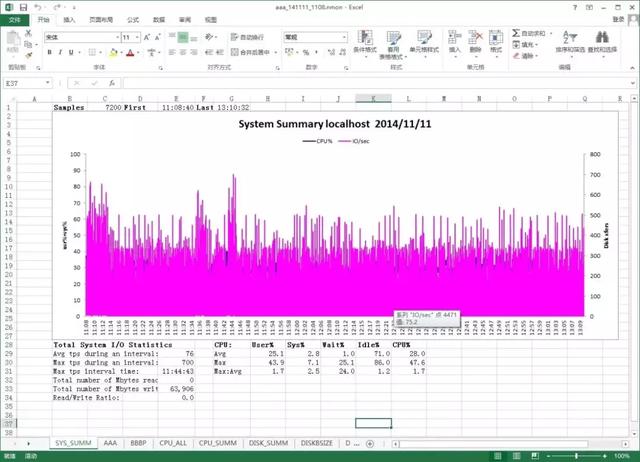
我们可以点击生成的excle文件中表的标签分别查看CPU、内存、磁盘IO等信息。
针对监控生成的.nmon文件,小编再给大家介绍一种解析工具:NmonSetup。在nmon工具包中找到这个工具的安装文件进行安装,安装好后打开,如下图所示:
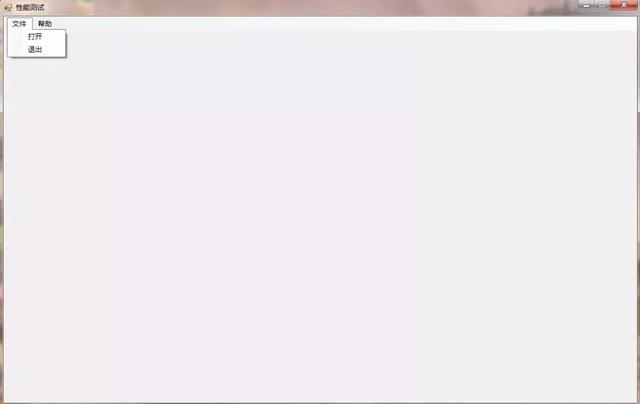
点击“文件”下拉菜单“打开”,选择监控生成的.nmon文件,此工具会自动解析此文件,解析成功后可以看到更直观的数据展示,见下面五个图展示的数据。
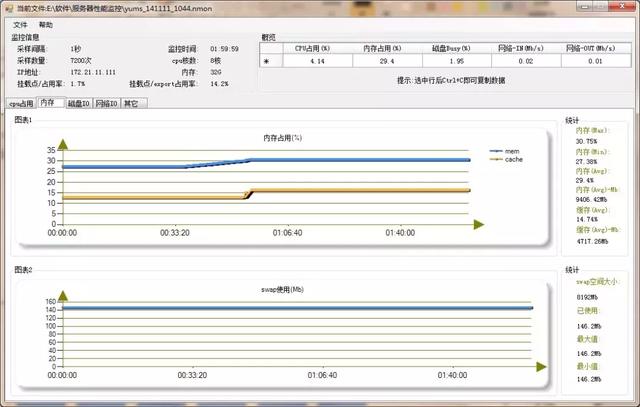
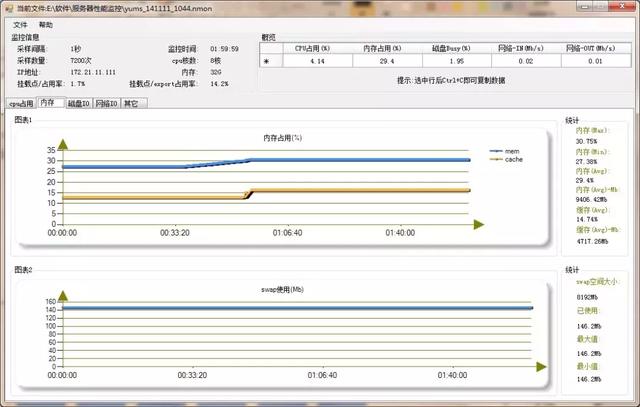
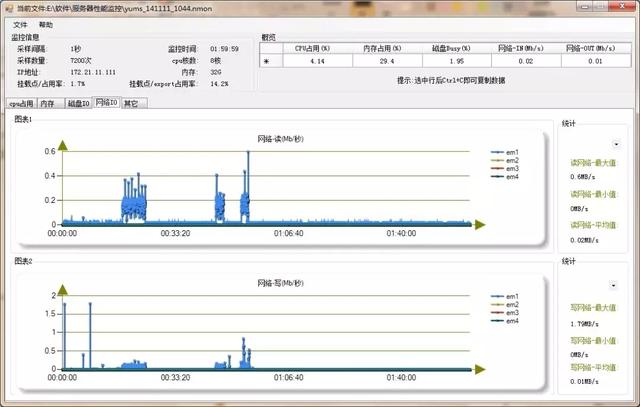
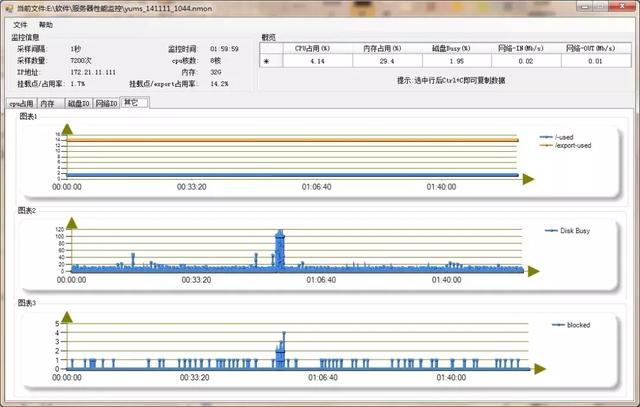
上面介绍了nmon for Linux工具如何进行服务器性能指标的监控以及数据的分析,需要此工具的同学可以关注我们的微信公众号“麻辣软硬件”,回复“nmon”获取nmon for Linux工具包的下载地址。
另外需要详细了解nmon的同学可以查看nmon的官方网站:http://nmon.sourceforge.net。




















 1253
1253











 被折叠的 条评论
为什么被折叠?
被折叠的 条评论
为什么被折叠?








